Как очистить компьютер от ненужных мусорных файлов
Здравствуйте, читатель моего дневника!
В этой статье будет описано несколько приемов очистки от ненужных файлов диска С, без дополнительных программ своими руками или лучше сказать в ручную. Если ваш ноутбук или компьютер стали работать медленнее, с зависаниями или ошибками, значить на диске С стало мало свободного места, не достаточно для хорошей работы операционной системы windows. Для этого мы делаем следующее…
ОЧИСТКА ВРЕМЕННЫХ ФАЙЛОВ WINDOWS
Для этого мы производим очистку диска С своими руками, где убираем мусор, временные файлы, удаляем не нужные программы.

На моем компьютере диск С покраснел и windows будет работать медленно с зависаниями, для этого минимум нужно освободить 25% диска от ненужных мусорных файлов. Windows сохраняет временные папки (temp) это системная папка в которую windows сохраняет временные файлы. И мы начнем с очистки этих временных папок, для того чтобы открыть временные папки нажимаем клавиши windows+R далее пишем английскими буквами temp
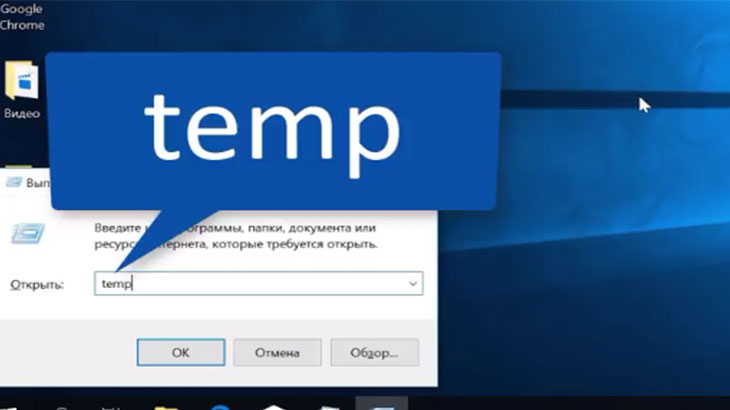
И нажимаем клавишу Enter
И откроется папка temp, но здесь можно долго не задерживаться просто выделить все файлы и для этого нажимаем ctrl+A А английскую.
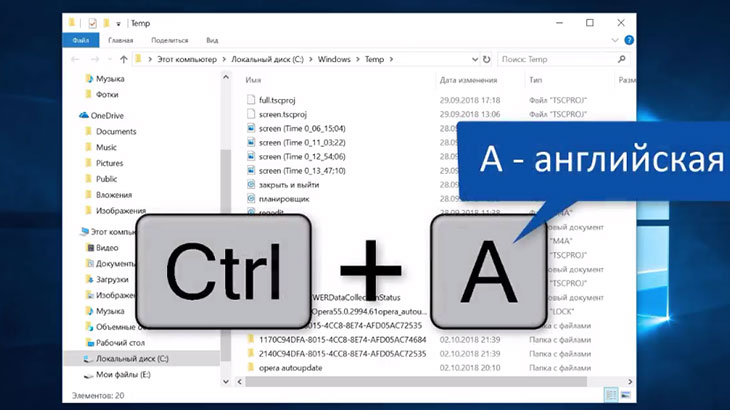
Теперь файлы все выделены и чтобы их удалить не в корзину а сразу на всегда достаточно нажать на клавиши Shift + Delete
Windows спрашивает вы действительно хотите без возвратно удалить эти файлы? Нажимаем Да, происходит удаление, если файлов много то необходимо некоторое время подождать.
ОЧИСТКА ВРЕМЕННЫХ ФАЙЛОВ WINDOWS %TEMP%
После чего мы переходим к другой пользовательской папки windows %temp%
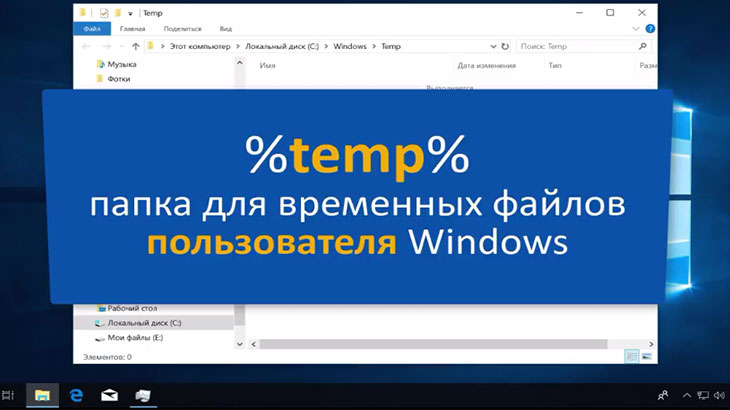
Для этого опять нажимаем windows + R и вводим в команде выполнить %temp%
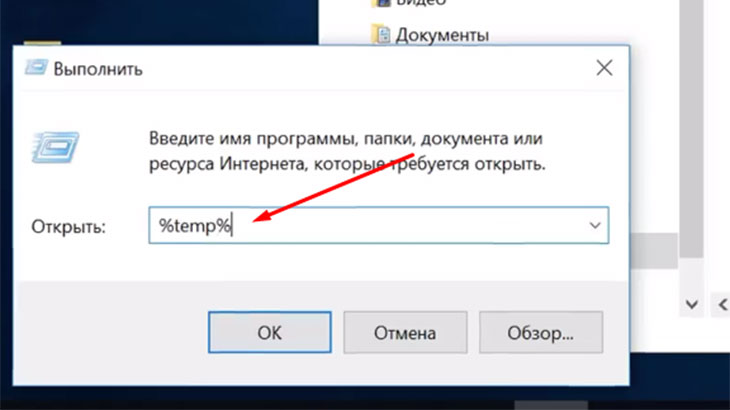
И нажимаем ОК или Enter и открывается папка пользователя, снова нажимаем комбинацию клавиш ctrl + A, все файлы выделены и снова нажимаем комбинацию клавиш чтобы удалить ненужные файлы Shift + Delete и снова тот же вопрос о безвозвратном удалении нажимаем Да и ждем пока происходит процесс удаления.
ОЧИСТКА ВРЕМЕННЫХ ФАЙЛОВ В ПАПКЕ PREFETCH
Следующая временная папка это папка prefetch, файлы в этой папке ускоряют запуск windows и программ, иногда полезно почистить ее. Откроем эту папку комбинацией клавиш windows + R пишем prefetch и нажимаем на клавишу Enter

Система предупреждает что надо права администратора они у нас есть и нажимаем на кнопку продолжить и открывается папка с файлами, снова обозначаем нажатием на комбинацию клавиш ctrl + A все файлы выделились после чего что бы удалить снова нажимаем комбинацию клавиш Shift + Delete и нажимаем на кнопку Да.
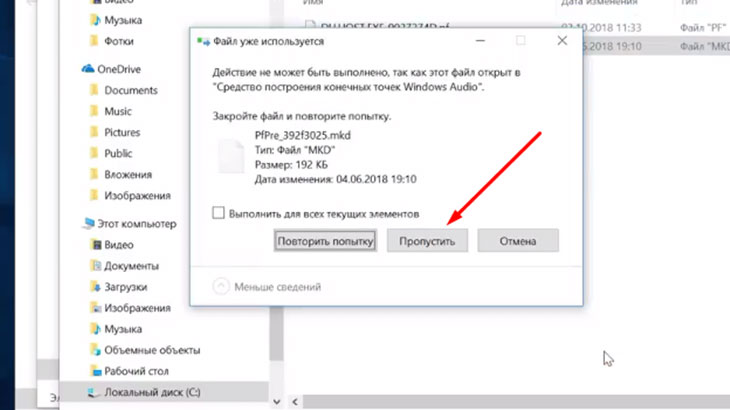
Далее windows может говорить что некоторые файлы открыты в программе и не может удалить, просто нажимаем на кнопку пропустить, те файлы которые не удалились их можно оставить и закрываем все папки.
Итак мы рассмотрели простые приемы очистки диска С без посторонних программ своими руками, в следующий раз будем рассматривать как удалить мусор с помощью простых программ. Если эта статья была вам полезна делитесь с друзьями.
Если есть у вас такой опыт или хотели бы его получить, поделитесь в комментариях, что вы думаете об этом.
Всего доброго, до новых встреч!
Геннадий Петухов
Еще статьи по компьютерной грамотности
Отзывы, инструкция, как на ПК увеличить скорость работы windows
Клонирование жесткого диска на SSD




